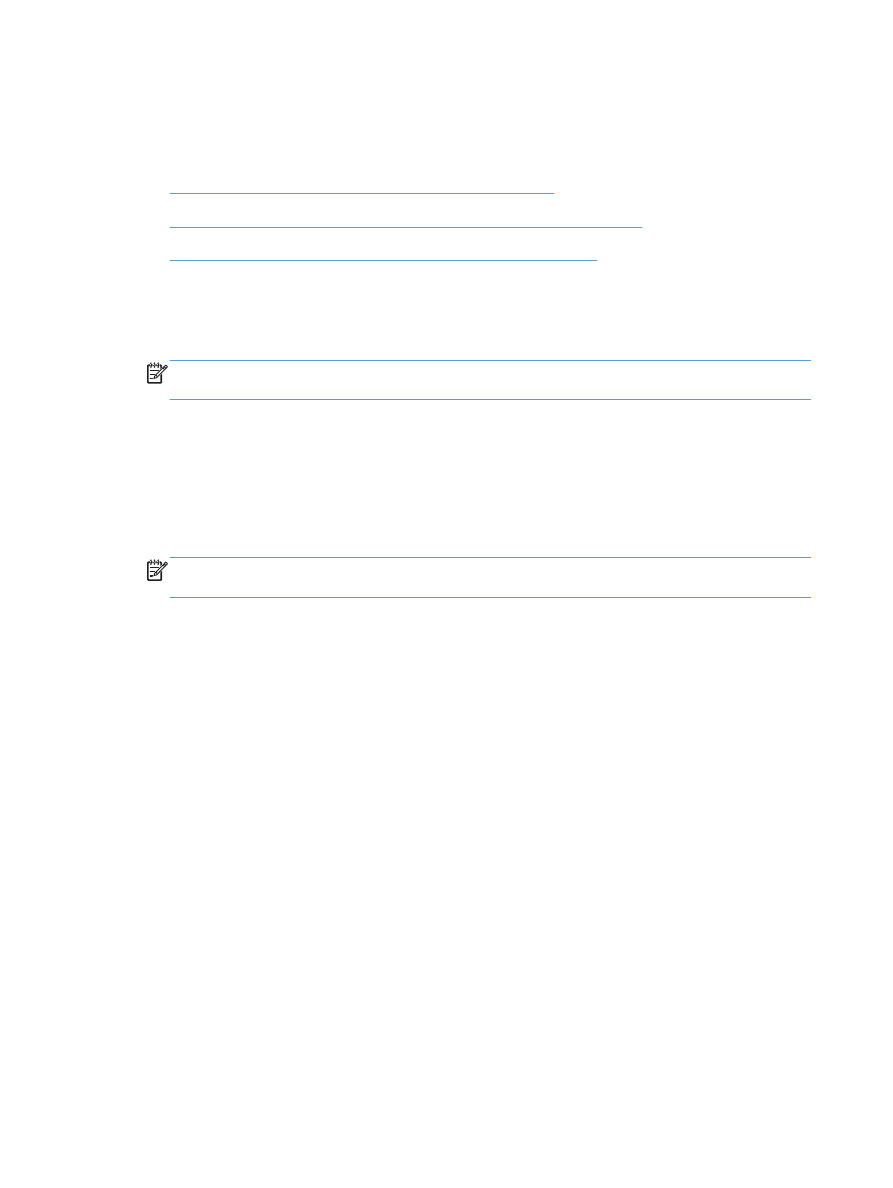
Produk berada dalam mode Siap, namun tidak mencetak apapun
1.
Cetak halaman konfigurasi, lalu verifikasikan fungsi produk.
2.
Verifikasi bahwa semua kabel terpasang dengan benar dan dalam spesifikasi. Termasuk di sini
kabel USB dan daya. Coba kabel yang baru.
3.
Verifikasikan bahwa alamat IP pada halaman konfigurasi telah sesuai dengan alamat IP pada
port perangkat lunak. Gunakan salah satu prosedur berikut ini:
Windows XP, Windows Server 2003, Windows Server 2008, dan Windows Vista
a. Klik Start [Mulai].
b. Klik Settings [Pengaturan].
c.
Klik Printers and Faxes [Printer dan Faks] (menggunakan tampilan menu Start standar)
atau klik Printers [Printer] (menggunakan tampilan menu Start Klasik).
d. Klik-kanan ikon driver produk, kemudian pilih Properties [Properti].
230
Bab 9 Mengatasi masalah
IDWW
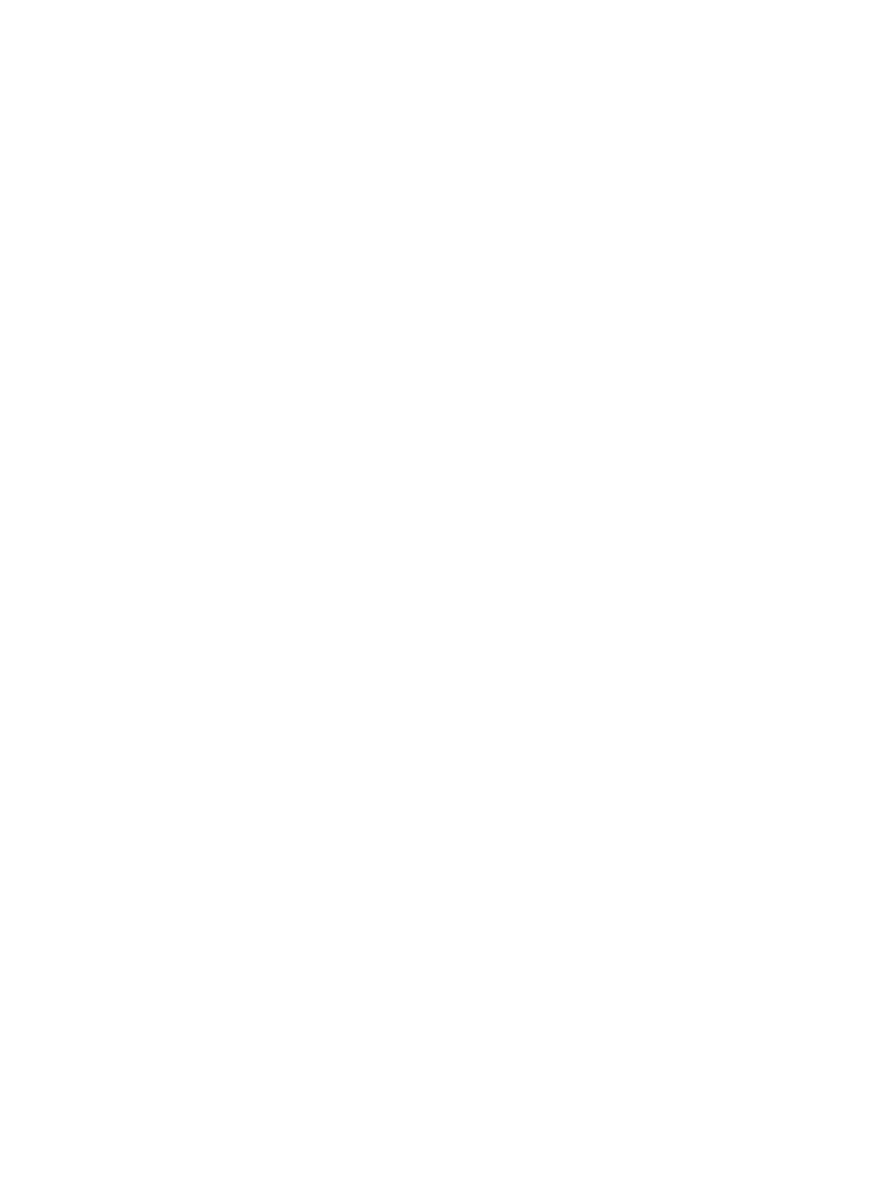
e. Klik tab Ports [Port], lalu klik Configure Port [Konfigurasikan Port].
f.
Verifikasi alamat IP, lalu klik OK atau Cancel [Batal].
g. Jika alamat IP tidak sama, hapus driver, lalu instal ulang driver menggunakan alamat IP yang
benar.
Windows 7
a. Klik Start [Mulai].
b. Klik Devices and Printers [Perangkat dan Printer].
c.
Klik-kanan ikon driver produk, kemudian pilih Printer properties [Properti printer].
d. Klik tab Ports [Port], lalu klik Configure Port [Konfigurasikan Port].
e. Verifikasi alamat IP, lalu klik OK atau Cancel [Batal].
f.
Jika alamat IP tidak sama, hapus driver, lalu instal ulang driver menggunakan alamat IP yang
benar.
IDWW
Mengatasi masalah perangkat lunak produk dengan Windows
231